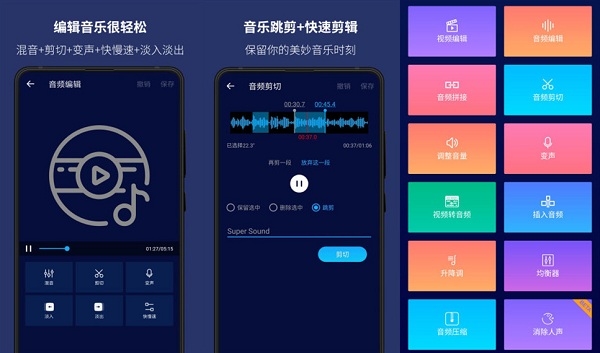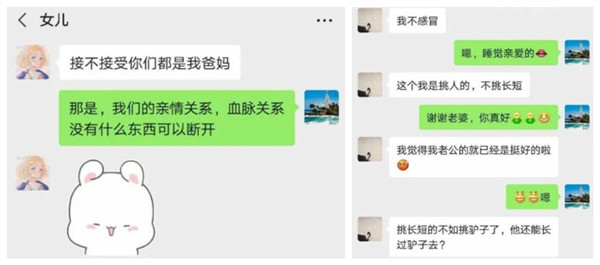「很多用户都希望自己的 Windows 7 运行得更流畅,跑得更快,但大多数用户都找不到合适的方法……其实,使用一些小小技巧就能让 Windows 7 飞起来!下面介绍其中的一个方法,关闭系统索引服务」……又是一则声称能够让 Windows 7 快到「飞起来」的技巧 。然而,在读过我上一篇「30秒,让你的系统急速如飞?」之后,当你再次看到这样的文体,是否还会像原先一样激动呢?

在这篇文章里,让我继续用事实说话,带你一起来还原真相 ~ 敬请继续阅读。
索引服务是什么?

Windows Search 服务(SearchIndexer.exe)为文件、电子邮件和其他内容提供内容索引、属性缓存和搜索结果。 Windows 7 在安装完成后,会逐步创建特定文件、文件夹和其它目标的索引,例如开始菜单项目和 Outlook 邮件等。这些索引数据将被存放到 C:ProgramDataMicrosoftSearch 文件夹中,体积约为原文件的 10%。

当你使用 Windows 7 开始菜单或资源管理器的搜索框时,Windows 将首先从已索引的数据中查找匹配内容,从而大大提升搜索效率。
索引功能默认被配置为自动索引用户目录、开始菜单项目、离线文件、Outlook 通信录、Outlook 邮件、OneNote 笔记(如已安装),以及 Internet Explorer 历史记录。关闭该服务将导致 Windows 7 花费更长的时间查找这些常用位置。
索引服务对系统性能的影响
从索引服务的功能原理来看,创建生成索引文件的确需要一定的系统资源。那么,索引服务到底对系统性能影响有多大呢?知名 Windows 专家 Sandro Villinger 对此进行了一番细致的评测。
测试平台为两台性能较为悬殊的笔记本电脑:高配本为 Core2 Duo 3.2GHz CPU,4G 内存并搭载 256G 的 SSD 驱动器;低配本为 Core2 Duo 1.86GHz CPU,2G内存,使用了一般的 5400 转传统硬盘。
为了测得极限情况下索引服务的表现,该用户对磁盘中的所有文件位置开启了索引功能,并进行了细致的观察以及各项测试。

Windows 7 很聪明,索引操作过程并未打扰到其它程序的运行,只要用户在使用计算机,索引速度就会被自动降低,这也许与默认的 CPU 和 IO 优先级设定有关。

由上表可见,在系统的启动和关机速度上,关闭索引服务后未见明显的性能提升。
为了测试索引服务是否增加了额外的磁盘操作,他用 MSE 扫描了一个包含有 1.2GB 图片和文档的目录,并得出以下测试结果。

可以说,没有丝毫差异,对吗?
同样的,在 Outlook 2010 的启动时间上,也很难觉察出禁用索引服务与否所造成的性能差异。(之所以选择 Outlook 2010 进行测试,是考虑到它在启动时将读取大量文件,包括一个大型的数据库 Outlook.pst)

最后,Sandro Villinger 使用了 PCMark Vantage 进行了系统整体性能评估。
首先是生产力测试,该测试能够通过同时运行多项常见任务,从而反映系统实际运行各类应用程序的性能。例如多选项卡网页浏览、文字处理以及病毒扫描等。

生产力测试是从开始至此唯一体现出索引服务对系统性能影响的测试。虽然 400 多分的差距,列出来会觉得差异明显。不过,这其实也只影响到了一些的经常同时启动和关闭多个程序的用户。
然后是游戏性能测试,这个测试能在一定程度上反应 CPU 和内存的性能。因为索引服务占用了一些内存,所以也能够预期一些性能上的降低。

这个测试结果比较有意思,索引服务的关闭与否并不影响 FPS,而在 SSD 驱动器的电脑上,也并未明显影响磁盘性能。由此可见,对于使用传统硬盘的系统而言,关闭索引服务可以在一定程度上提升游戏的加载速度,但也仅此而已(FPS 基本没有变化)。
系统优化方案建议
通过上面的评测和分析可以看到,索引服务对系统性能的影响其实没有想象中的那么大,所以对于使用主流配置的一般用户而言,大可不必如此在意这些测试分值。合理设置索引的位置,可以更快找到所需的文件,从而提升系统的使用效率,这里面节约出来的时间,完全可以抵消那一点点的性能损失了。
当然,如果你是重度游戏玩家,并且极少进行文件搜索,那么也可以考虑关闭索引服务的。在这样的情况下,推荐使用极速文件名搜索工具 Everything 或 Quick Search,进行免索引的全文搜索的话,可以使用 FileLocator 免安装便携版(收费软件,如需特别信息,欢迎心浪微勃低调关注 @f1098)。